Nada peor que desear relajarse un poco en cama o en el sofá de casa mientras esperamos que llegue la comida con YouTube TV y encontrarnos con la desagradable sorpresa de que no funciona ¿Cómo podemos solucionar esto de una manera rápida y sencilla? No es algo demasiado complicado realmente.
YouTube TV es un servicio que ofrece YouTube en donde podemos disfrutar de televisión en vivo. Podremos encontrarnos diferentes canales y redes muy conocidas alrededor del mundo como NBC, Fox y ESPN, entre otros. Algo muy positivo de este servicio es que se encuentra disponible en ordenadores, teléfonos móviles, Smart TV, Roku, Firestick y hasta en la sopa.
Pero como cualquier aplicación puede fallar y por suerte, existen soluciones para aplicar e intentar dejar este inconveniente atrás rápidamente.
Solución: YouTube TV no funciona
Reiniciar el dispositivo
Una de las soluciones más sencillas que podemos probar es la de reiniciar el dispositivo. Reconocemos que es algo demasiado básico, pero eso no quita que en muchas ocasiones funciona.
Asegurarse de que el servicio funciona
A pesar de que YouTube es del gigante de internet Google, cada cierto tiempo puede experimentar uno que otro inconveniente. Ya hemos sido testigos de cómo el servicio caía durante unas cuantas horas. Ni hablar de otras grandes empresas como Facebook o apps como WhatsApp que han pasado un buen tiempo fuera de línea por diferentes motivos.
Esto no es algo fuera de lo común, pero ya ha pasado antes. Así que recomendamos verificar si el servicio funciona a través de servicios web de terceros que se dedican a esto.
Comprobar la conexión a internet
Cuando YouTube TV no funciona, vamos a tener que verificar la conexión a internet, sabemos que estás conectado a la red y navegando con normalidad. El tema aquí no es precisamente si se corta internet, lo que nos interesa es la velocidad de internet.
Debemos considerar que, para tener una experiencia de visualización aceptable, necesitamos, aunque sea 3 Mbps. En caso de que tengamos problemas con la reproducción de vídeo, lo primero que tendremos que hacer es bajar la calidad del vídeo. Si este funciona y se reproduce sin problemas, entonces es muy probable que el origen del problema sea nuestra propia conexión.
Algo que debemos considerar y es sumamente importante es que, dependiendo de la calidad de vídeo que deseamos visualizar, vamos a depender más o menos velocidad de conexión a internet. Por ejemplo, para poder visualizar un vídeo a 4K vamos a necesitar 25 Mbps o más; en el caso de ver un vídeo en Full HD nos requiere 13 Mbps como mínimo. En caso de ver vídeos en 720p nos haría falta un mínimo de 7 Mbps de velocidad estable.
Reiniciar la aplicación de YouTube TV
Esto es algo que tendremos que probar, especialmente si estamos usando la app desde Smart TV o consolas de videojuegos. Lo único que haremos será cerrar la aplicación, esperar unos segundos, apagar el televisor o consola, nuevamente esperar unos segundos. Una vez que paso cierto tiempo, encenderemos el dispositivo y comprobamos si el problema persiste.
Buscar nuevas versiones para la aplicación
La falta de actualización en las aplicaciones es una de las principales causas de, básicamente, todos los problemas. Y es que un software obsoleto puede ocasionar una gran cantidad de inconvenientes, así que siempre es recomendable mantenerse actualizado.
La mayoría de dispositivos se encuentran configurados de forma predeterminada para actualizar sus apps de manera automática. Sin embargo, puede ocurrir que alguna se filtre o quizás por algún motivo y sin darnos cuenta, nosotros hemos desactivado las actualizaciones automáticas.
Así que no estaría de más comprobar si la aplicación tiene alguna actualización disponible en la tienda de aplicaciones del dispositivo que estamos utilizando.
Comprobar el límite de dispositivos
Como ocurre en cualquier servicio de streaming, YouTube permite que usemos YouTube TV en un número limitado de dispositivos. Así que, si ya tenemos esa misma cuenta funcionando en tres dispositivos a la vez, no podremos usarla en un cuarto dispositivo. Esta es una política de YouTube para asegurarse de que no se utilice una única cuenta para todo un barrio completo.
Borrar caché y datos almacenados
Dependiendo del dispositivo que estemos usando esto se puede hacer de una u otra forma. Así que recomendamos buscar en internet para cada caso en particular. No obstante, en infinidad de ocasiones hemos solucionado hasta problemas que parecían extremadamente complejos simplemente borrando la caché y los datos almacenados.
El inconveniente con el caché y los datos almacenados es que llega un punto de donde se almacenan tantos que algunos terminan por corromperse fácilmente y es cuando inician los problemas. Siempre es recomendable eliminar estos archivos locales cada una cierta cantidad de tiempo. Se nos solicita iniciar sesión nuevamente, pero no vamos a perder datos personales.
Reinstalar aplicación
Si ninguna de las opciones anteriores funcionó. Entonces la única alternativa que nos queda es simplemente desinstalar la aplicación y descargarla nuevamente. Luego de esto tendremos que iniciar sesión con nuestras credenciales de YouTube y verificar si el problema persiste.

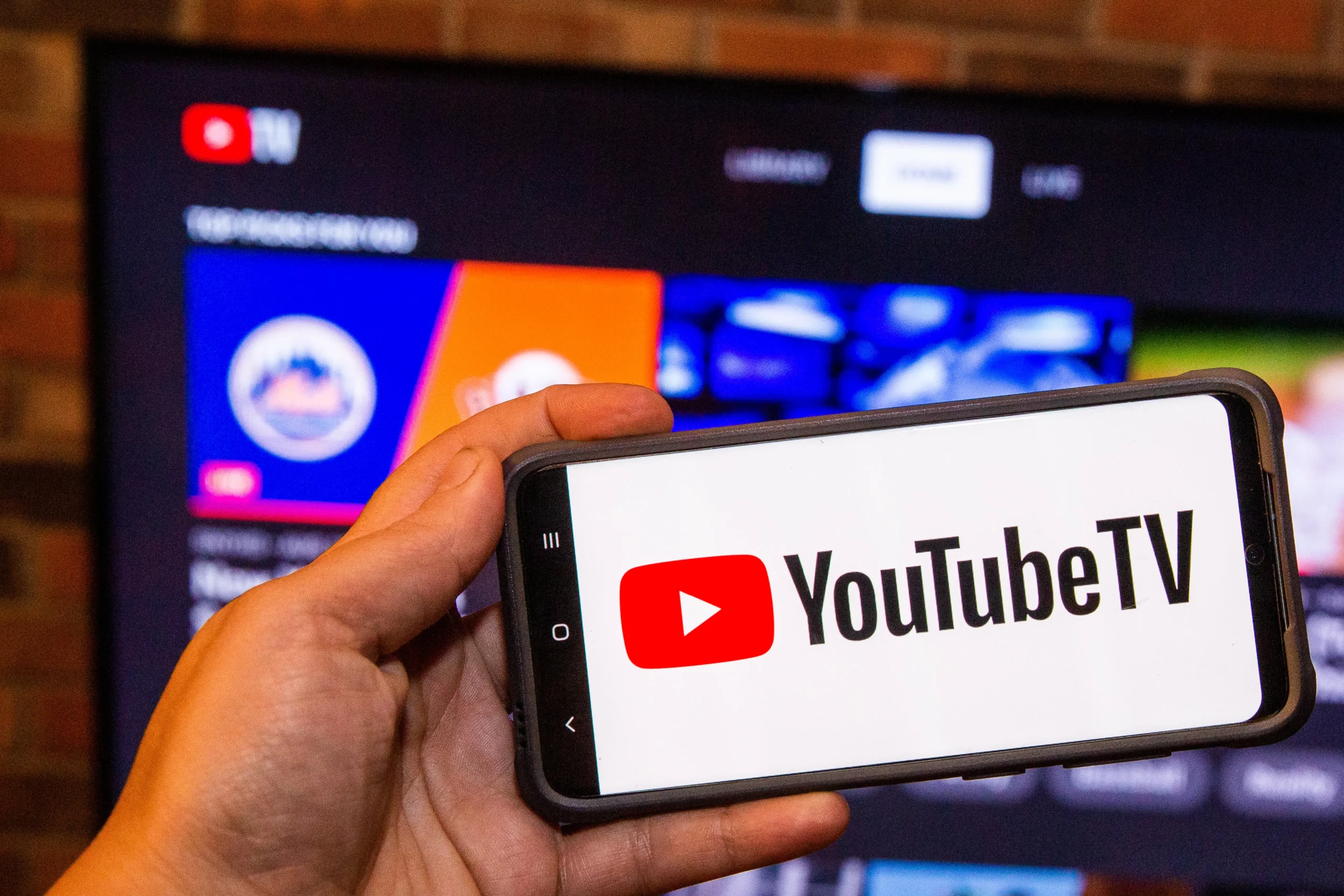
¿Tienes alguna pregunta o problema relacionado con el tema del artículo? Queremos ayudarte.
Deja un comentario con tu problema o pregunta. Leemos y respondemos todos los comentarios, aunque a veces podamos tardar un poco debido al volumen que recibimos. Además, si tu consulta inspira la escritura de un artículo, te notificaremos por email cuando lo publiquemos.
*Moderamos los comentarios para evitar spam.
¡Gracias por enriquecer nuestra comunidad con tu participación!